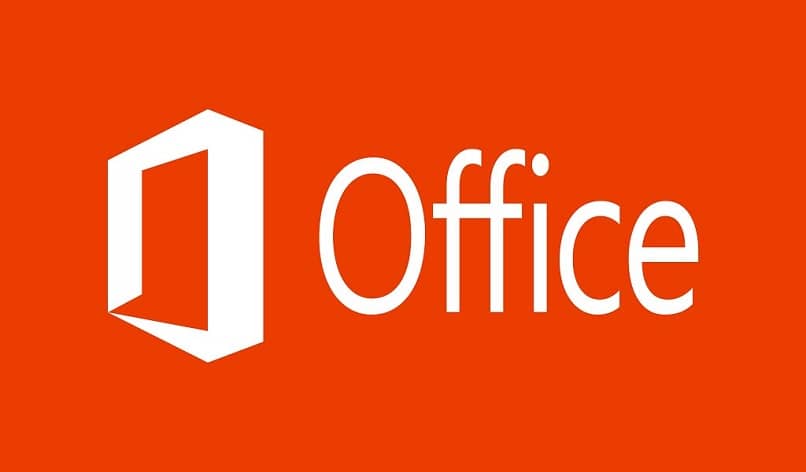
O PowerPoint sempre foi o melhor programa para criar apresentações. Isso ocorre porque ele tem as melhores ferramentas e interface do setor no momento. Por isso é tão importante ter informações sobre isso. Com aquilo em mente Hoje você aprenderá como adicionar números aos slides de uma apresentação Power Point.
O título pode parecer bobo, mas na realidade não é. Aquele que precisa fazer apresentações profissionais Para um trabalho, você sabe o quanto é relevante ter várias funções à sua disposição (como aquela que permite adicionar um objeto HTML, ou aquela que permite adicionar ou inserir uma nota de rodapé), porque isso mostra profissionalismo e dedicação.
Como adicionar números aos slides de uma apresentação do PowerPoint?
Você deve saber antes de começar, que adicionar números aos slides em uma apresentação Power Point é muito fácil E não vai demorar muito Já que o programa traz essa função dentro de si e você não precisa baixar nada extra.
A primeira coisa que você deve fazer para conseguir isso é abrir sua apresentação e ir para a guia chamada “Ver“(Que está no grupo de visualizações de apresentação), clique em”Normal”.
Em seguida, na parte onde estão as miniaturas dos slides (à esquerda da tela), selecione a primeira exibição de miniatura.
Em seguida, vá para a guia “Inserir”, E escolha a opção chamada “Cabeçalho e rodapé“, Com isso você irá pular para uma caixa de diálogo onde deve ir para a seção”Slide”E dentro dele clique em “Número do slide”.
Caso queira adicionar um número a todos os slides de uma vez, clique em “Aplicar a todosE pronto, isso vai confirmar as mudanças.
Alterar o número do slide de abertura
Com o acima você já sabe como adicionar números a slides em uma apresentação do PowerPoint, mas você deve saber que este programa é tão bom, que você pode ser muito mais específico ao escolher os números da apresentação.
Por exemplo, você também pode selecionar de quais slides deseja que a numeração comece, se não quiser que seja o primeiro. Para isso você deve ir até a aba “Design”.
Uma vez lá, escolha a opção “Tamanho do slide” e culminar selecionando “Tamanho de slide personalizado”. Nesta seção, abra um drop-down chamado “Número de slides de”, nele você deve colocar o número inicial.
Numere todos os slides, exceto o primeiro ou apenas um
Além disso, o PowerPoint permite que você liste todos os slides, exceto o primeiro ou o oposto. Para fazer isso deve ir em “Inserir” e depois em “Cabeçalho e rodapé”.
Aqui, você pode fazer ambos. Para poder listar todos menos um, você deve ir para a guia “Slide“E marque duas caixas:”Número do slide “ Y “Não mostrar no slide de título ”, então bata “Aplicar a todos.”
Caso queira listar o primeiro ou apenas um slide (algum), deve-se parar e clicar nele, e a seguir seguir os passos anteriores, quando estiver na seção correspondente selecione a caixa “Número do slide” e para finalizar o botão “Aplicar”.
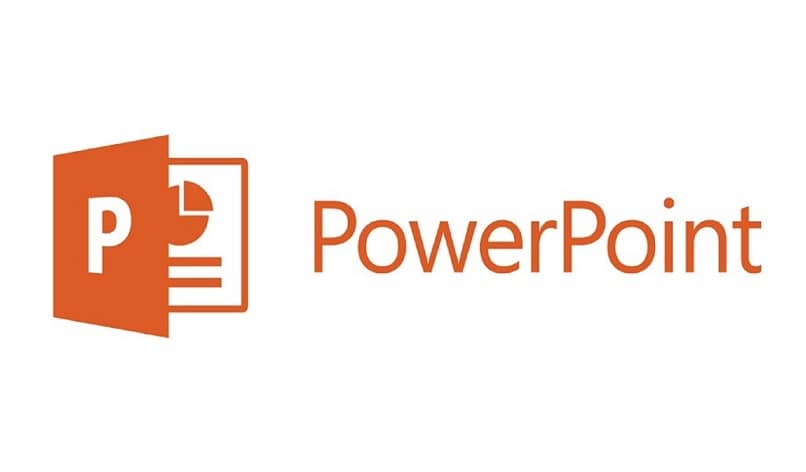
E voila, com isso você sabe tudo sobre como adicionar números a slides em uma apresentação do PowerPoint, agora você só precisa ir ao seu programa e iniciar a ação.
Lembre-se de que quanto mais esforço você colocar em algo, melhor será o resultado. Portanto, mesmo que você não seja um profissional ou seu trabalho não seja tão relevante, é sempre bom usar este truque ou outros. Já o PowerPoint permite que seus usuários acessem recursos que podem personalizar um slide ao máximo, como o que permite criar uma janela pop-up ou pop-up e o que permite arrastar e inserir imagens da internet, que juntos farão com que sua apresentação se destaque.